Microsoft Word에서 필드 업데이트 마스터링: 포괄적인 가이드
Microsoft Word에서 필드를 업데이트하는 것은 문서의 정확성과 일관성을 유지하려는 모든 사람에게 중요한 기술입니다. 변경 사항을 적용할 때는 이러한 조정 사항이 모든 관련 영역, 특히 목차, 페이지 번호, 하이퍼링크와 같은 요소에 반영되도록 하는 것이 필수적입니다. 이 간단한 프로세스는 귀중한 시간을 절약할 뿐만 아니라 문서의 전반적인 전문성도 향상시킵니다.
이 작업을 간소화하기 위해 Microsoft Word는 편리한 키보드 단축키를 제공합니다: Ctrl+ A, 그 다음에 F9. 이 기술은 간단한 문서에 놀라울 정도로 효과적입니다. 그러나 다양한 요소가 있는 복잡한 파일의 경우 섹션을 개별적으로 업데이트해야 할 수도 있습니다.
Microsoft Word에서 모든 필드를 업데이트하는 단계별 프로세스
- 문서 열기: 편집하려는 Microsoft Word 파일을 실행합니다.
- 모든 콘텐츠 선택: 키보드 단축키 Ctrl +를 사용하여 A 전체 문서를 강조 표시한 다음, 키를 눌러 F9 모든 필드에 업데이트를 적용합니다.
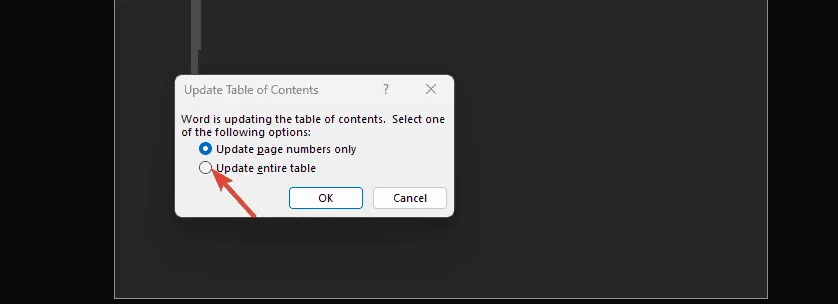
- 특정 필드 업데이트: 목차나 다른 특정 섹션을 업데이트하려면 필드를 마우스 오른쪽 버튼으로 클릭하고 필드 업데이트를 선택하세요 .
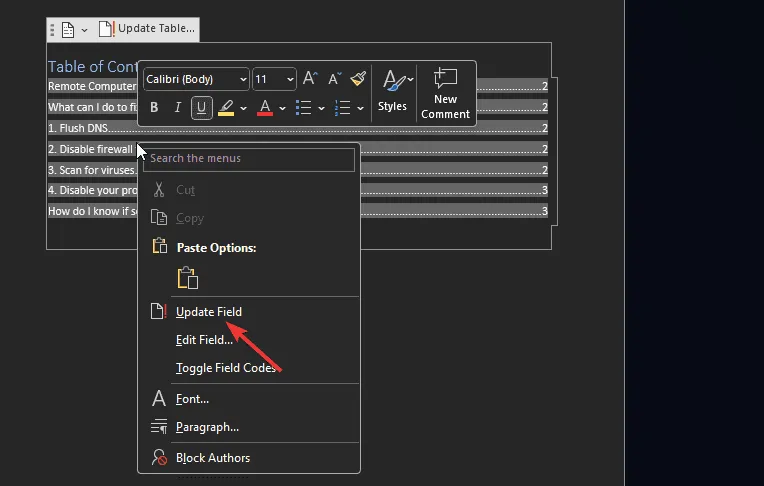
- 인쇄 전 자동 업데이트: 인쇄 전에 필드를 업데이트하는 것을 잊지 않으려면 파일 > 옵션 > 표시 로 이동하여 인쇄 전에 필드 업데이트 확인란을 선택하세요 .
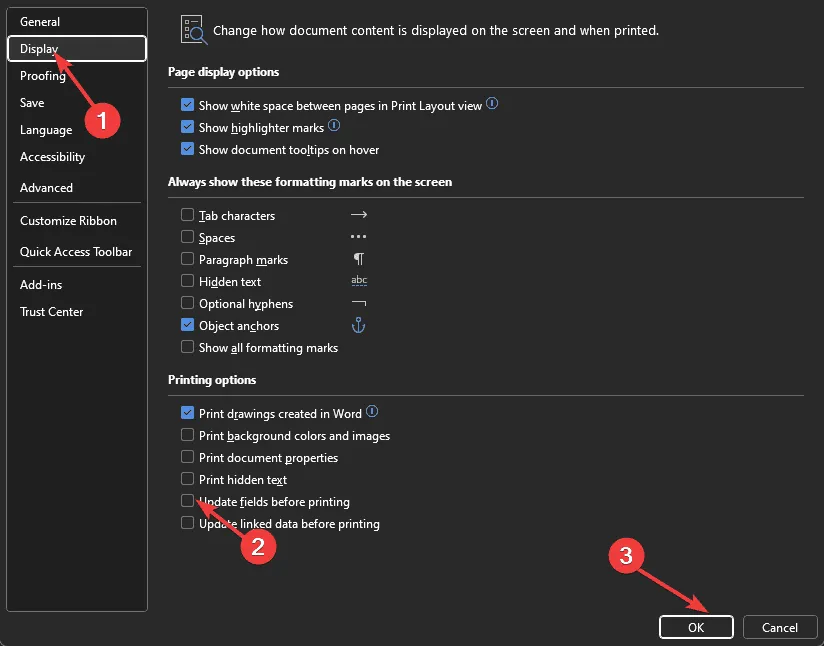
원활한 현장 업데이트를 위한 유용한 팁
- 작업 내용 백업: 업데이트를 하기 전에 항상 문서를 저장하고 백업하세요. 특히 문서가 크거나 복잡한 경우 데이터 손실을 방지하려면 그렇게 하세요.
- 숨겨진 필드 식별: 문서에서 숨겨진 필드를 공개해야 합니다. 숨겨진 필드는 업데이트에 포함되지 않을 수 있습니다.
- 변경 내용 추적 활성화: 변경 내용 추적 기능을 켜면 어떤 필드를 업데이트해야 하는지 주의 깊게 살펴볼 수 있습니다.
- 업데이트 자동화: 자동 업데이트를 활성화하면 리소스를 절약하고 문서의 정보를 항상 최신 상태로 유지할 수 있습니다.
- 단축키 배우기: Microsoft Word의 단축키에 익숙해지면 효율성이 크게 향상될 수 있습니다.
Microsoft Word에서 필드를 업데이트하기 위한 이러한 전략을 구현하면 보다 원활한 문서 관리가 용이해집니다. 자주 문제가 발생하거나 문제가 지속되는 경우 Word를 기본 설정으로 재설정하여 소프트웨어 결함을 해결하는 것을 고려하세요.
이 가이드가 Microsoft Word에서 필드를 업데이트하는 데 도움이 되었기를 바랍니다! 아래의 댓글 섹션에서 경험을 공유하거나 질문을 남겨주세요.
자주 묻는 질문
1. 문서에서 어떤 필드를 업데이트해야 하는지 어떻게 알 수 있나요?
Word에서 강조된 영역이나 프롬프트를 살펴보면 어떤 필드를 업데이트해야 하는지에 대한 좋은 지표를 얻을 수 있습니다. 일반적인 필드에는 목차, 페이지 번호, 하이퍼링크가 포함됩니다.
2. 필드를 업데이트하는 동안 문서가 정지되면 어떻게 해야 합니까?
문서가 응답하지 않으면 작업을 저장한 다음 Word를 닫았다가 다시 열어보세요. 또한 전체 문서가 아닌 더 작은 섹션으로 작업하여 성능을 더 잘 관리하는 것을 고려하세요.
3. 키보드 단축키를 사용하지 않고 필드 업데이트를 자동화할 수 있나요?
네, Word 설정의 파일 > 옵션 > 표시 에서 “인쇄 전 필드 업데이트” 옵션을 활성화하여 필드 업데이트를 자동화할 수 있습니다 .
답글 남기기